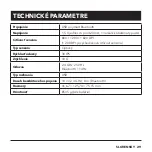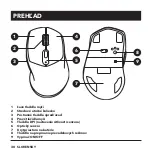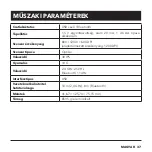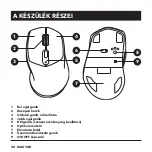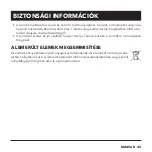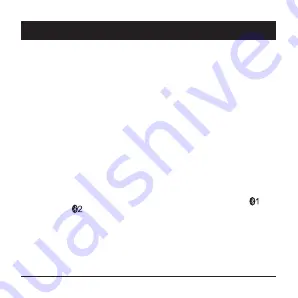
32
SLOVENSKY
Výber prevádzkového režimu 2,4 G
Inštalácia
USB prijímač sa nachádza v priestore vedľa batérie. Otočte myš hore nohami, ľahko zatlačte na
kryt priestoru na batérie a vysuňte ho smerom von. Z vnútorného priestoru myši vyberte USB
prijímač a vložte ho do USB-A portu vášho počítača.
Inštalácia myši prebehne automaticky, aby ste mohli myš rýchlo a pohodlne ovládať.
Ak došlo k odpojeniu myši do USB prijímača alebo nedošlo k automatickému spárovaniu myši
s USB prijímačom, je potrebné nastaviť prevádzkový režim 2,4 G manuálne. Postupujte preto
nasledovne:
1. Súčasne stlačte a podržte pravé, stredové a ľavé tlačidlo myši na asi 3 sekundy. Spustí sa
proces spárovania 2,4 G a LED indikátor bude blikať.
2. Čas na spárovanie je 20 sekúnd. Za tento čas vložte do USB-A portu vášho počítača USB
prijímač.
3. Dôjde k automatickému spárovaniu. LED indikátor prevádzkového režimu 2,4 G po cca 2
sekundách zhasne a na displeji sa zobrazí kurzor myši.
Výber prevádzkového režimu Bluetooth
Ak budete používať bezdrôtovú myš v prevádzkovom režime Bluetooth, je nutné vybrať USB
prijímač.
1. Opakovaným stlačením tlačidla na výber prevádzkového režimu vyberte režim
(Blue-
tooth 1) alebo
(Bluetooth 2). LED kontrolka vybraného režimu sa rozsvieti.
2. Stlačte a podržte tlačidlo na výber prevádzkového režimu na viac než 3 sekundy a vstúpte
do procesu spárovania. LED kontrolka vybraného režimu bude blikať. Čas na spárovanie
sú 3 minúty.
3. Na vašom počítači vyberte Nastavenie – Zariadenie – Bluetooth a prepnite Bluetooth do
pozície „Zapnuté“. Táto cesta je platná pre OS Windows 8 a vyšší. Spustite vyhľadávanie
zariadenia kliknutím na „Pridať zariadenie – Bluetooth“.
4. Vyčkajte, až sa proces vyhľadávania dokončí, a potom vyberte zo zoznamu vyhľadaných
zariadení bezdrôtovú myš.
INŠTRUKCIE
Содержание AET-MSB350B
Страница 1: ...Wireless Mouse AET MSB350B User Manual ...
Страница 2: ......
Страница 73: ......
Страница 74: ......
Страница 75: ......